.NET C# 앱에서 동적 WPF 차트를 만드는 방법
추천0
페이지 정보
작성자 GrapeCity 작성일 2023-05-11 09:51 조회 1,002회
댓글 0건
작성일 2023-05-11 09:51 조회 1,002회
댓글 0건
본문
관련링크
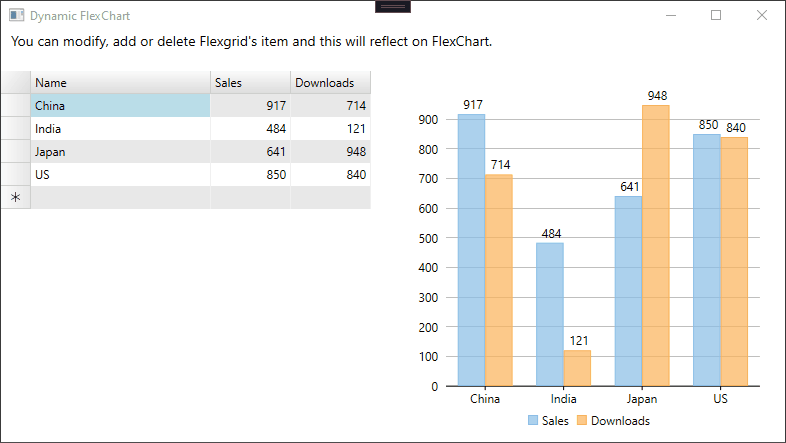
이 블로그에서는 FlexChart를 FlexGrid에 연결하여 Microsoft Excel과 유사한 바인딩된 MVVM(Model-View-ViewModel) 시나리오를 만드는 방법을 보여 줍니다. 사용자는 FlexGrid에서 항목을 추가, 삭제 및 수정할 수 있으며 이는 FlexChart에 반영됩니다.
동적 WPF 차트를 만드는 단계
Model 및 viewModel 만들기
데이터에 따라 모델 클래스를 생성하고, INotifyPropertyChanged 인터페이스를 구현하여 속성 값이 변경될 때 알림을 보냅니다. 이는 FlexGrid에서 데이터가 변경될 때 View(FlexChart도 포함)에서 알림을 받기 위한 핵심 단계입니다.
public class Country : INotifyPropertyChanged
{
private string _name;
public string Name
{
get { return _name; }
set { _name = value; OnPropertyRaised("Name"); }
}
private int _sales;
public int Sales
{
get { return _sales; }
set { _sales = value; OnPropertyRaised("Sales"); }
}
private int _downloads;
public int Downloads
{
get { return _downloads; }
set { _downloads = value; OnPropertyRaised("Downloads"); }
}
public event PropertyChangedEventHandler PropertyChanged;
public void OnPropertyRaised(string property)
{
if(PropertyChanged != null)
PropertyChanged(this, new PropertyChangedEventArgs(property));
}
}이제 View에 연결할 DataViewModel이라는 ViewModel을 만듭니다. View에 바인딩할 수 있는 ViewModel에서 몇 가지 속성과 메서드를 만들 수 있습니다.
public class DataViewModel
{
private ObservableCollection<Country> _countries;
public ObservableCollection<Country> Countries
{
get { return _countries; }
set { _countries = value; }
}
private string _desc;
public string Desc
{
get { return _desc; }
set { _desc = value; }
}
/// <summary>
/// C'tor
/// </summary>
public DataViewModel()
{
//create a dummy data
var country = new string[] { "China", "India", "Japan", "US" };
var count = country.Length;
Countries = new ObservableCollection<Country>();
var rnd = new Random();
for (var i = 0; i < count; i++)
Countries.Add(new Country()
{
Name = country[i],
Sales = 1 + rnd.Next(100,1000),
Downloads = 1 + rnd.Next(100, 1000),
});
Desc = "You can modify, add or delete Flexgrid's item and this will reflect on FlexChart.";
}
}View 만들기
이제 사용자 인터페이스(View)를 만들 차례입니다. ItemsSources 및 각각의 속성에 바인딩된 C1FlexChart 및 C1FlexGrid를 View에 추가합니다.
<Window
xmlns="http://schemas.microsoft.com/winfx/2006/xaml/presentation"
xmlns:x="http://schemas.microsoft.com/winfx/2006/xaml"
xmlns:d="http://schemas.microsoft.com/expression/blend/2008"
xmlns:mc="http://schemas.openxmlformats.org/markup-compatibility/2006"
xmlns:local="clr-namespace:DynamicFlexChart"
xmlns:c1="http://schemas.componentone.com/winfx/2006/xaml" x:Class="DynamicFlexChart.MainWindow"
xmlns:vm ="clr-namespace:DynamicFlexChart.ViewModel"
mc:Ignorable="d"
Title="Dynamic FlexChart" Height="450" Width="800">
<Window.DataContext>
<vm:DataViewModel/>
</Window.DataContext>
<Grid>
<Grid.RowDefinitions>
<RowDefinition Height="40"/>
<RowDefinition/>
</Grid.RowDefinitions>
<TextBlock x:Name="desc" Text="{Binding Desc}" FontSize="14" TextWrapping="Wrap" Margin="10,0,0,0"/>
<Grid Grid.Row="1">
<Grid.ColumnDefinitions>
<ColumnDefinition />
<ColumnDefinition/>
</Grid.ColumnDefinitions>
<!-- FlexGrid -->
<c1:C1FlexGrid x:Name="flexGrid" ItemsSource="{Binding Countries}" AllowAddNew="True" KeyDown="Key_Down" AutoGenerateColumns="False">
<c1:C1FlexGrid.Columns>
<c1:Column Header="Name" Binding="{Binding Name}"/>
<c1:Column Header="Sales" Binding="{Binding Sales}"/>
<c1:Column Header="Downloads" Binding="{Binding Downloads}"/>
</c1:C1FlexGrid.Columns>
</c1:C1FlexGrid>
<!-- FlexChart -->
<c1:C1FlexChart x:Name="flexChart" Grid.Column="1" ItemsSource="{Binding Countries}" BindingX="Name" LegendPosition="Bottom">
<c1:C1FlexChart.Series>
<c1:Series Binding="Sales" SeriesName="Sales"/>
<c1:Series Binding="Downloads" SeriesName="Downloads"/>
</c1:C1FlexChart.Series>
<c1:C1FlexChart.DataLabel>
<c1:DataLabel Content=" {value}" Position="Top"/>
</c1:C1FlexChart.DataLabel>
</c1:C1FlexChart>
</Grid>
</Grid>
</Window>이제 FlexGrid에서 데이터를 편집, 추가 또는 제거할 수 있으며 FlexChart에 동적으로 업데이트됩니다.
구현을 위한
지금 바로 ComponentOne을 다운로드하여 직접 테스트해 보세요!
[이 게시물은 GrapeCity님에 의해 2023-05-11 09:44:07 ComponentOne - 온라인 스터디에서 이동 됨]
댓글목록
등록된 댓글이 없습니다.









